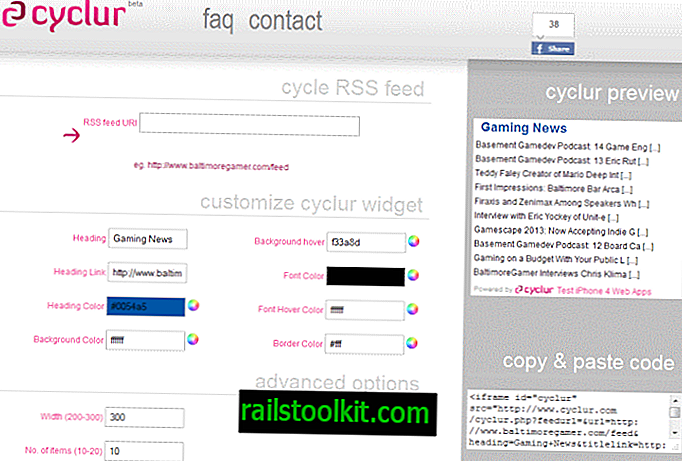Dalam sistem operasi Linux, file tersembunyi adalah file apa pun yang dimulai dengan ".". Ketika sebuah file disembunyikan tidak dapat dilihat dengan perintah bare ls atau file manager yang tidak dikonfigurasi. Dalam kebanyakan kasus, Anda tidak perlu melihat file-file yang tersembunyi karena kebanyakan dari mereka adalah file konfigurasi / direktori untuk desktop Anda. Namun, ada kalanya Anda perlu melihatnya untuk mengeditnya atau bahkan menavigasi melalui struktur direktori. Untuk melakukan ini, Anda perlu mengetahui opsi yang benar (untuk ls ) atau bagaimana melihatnya di pengelola file Anda pilihan.
Dalam artikel Linux Tips ini saya akan menunjukkan kepada Anda cara melihat file tersembunyi dengan ls, Thunar, Nautilus, dan Dolphin.
LS
Jika Anda perlu melihat file tersembunyi menggunakan perintah ls Anda perlu menambahkan -a switch. Tetapi jika Anda hanya menambahkan- a switch kemungkinan besar file Anda akan terbang oleh Anda dan Anda akan kehilangan apa yang Anda cari. Untuk menghindari pipa ini perintah melalui perintah less seperti:
ls -a | kurang
Perintah di atas akan memungkinkan Anda untuk menelusuri konten sehingga Anda benar-benar dapat melihat apa yang ada di sana. Anda dapat menggulir ke atas atau ke bawah menggunakan tombol panah atau Anda dapat menggulir ke bawah satu halaman sekaligus dengan spasi.
Thunar
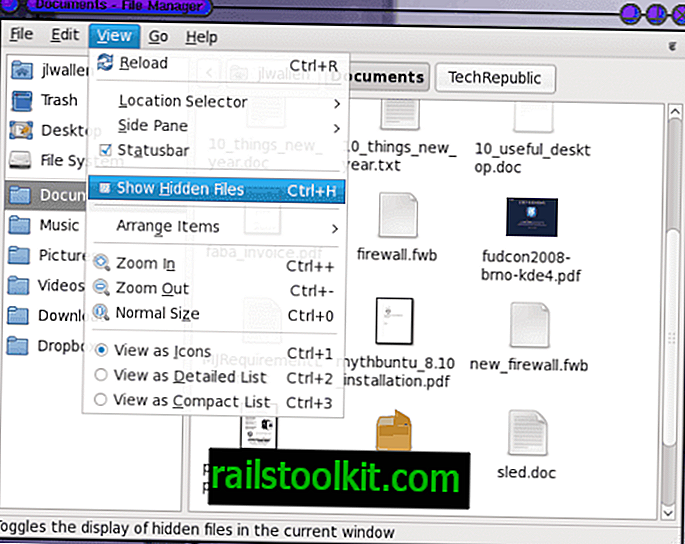
Jika Anda tidak tahu, Thunar adalah pengelola file untuk desktop Enlightenment. Untuk melihat file tersembunyi di Thunar klik menu View dan centang kotak Show Hidden Files (seperti yang ditunjukkan pada Gambar 1.) Atau Anda dapat menekan kombinasi tombol Ctrl-H.
Jika Anda menggunakan kombinasi tombol, Anda harus memastikan Anda fokus pada jendela Thunar. Ketika Anda mengatur Thunar untuk melihat file tersembunyi, itu akan selalu melakukannya sampai Anda membatalkan pilihan ini.
Nautlius

Nautilus adalah manajer file untuk desktop GNOME. Dengan pengelola file Nautilus, melihat file tersembunyi dilakukan dengan cara yang sama. Dari menu View, pilih opsi Show Hidden Files (lihat Gambar 2) atau tekan kombinasi tombol Ctrl-H. Seperti Thunar, jika Anda menggunakan kombinasi tombol, Anda harus fokus pada jendela Nautilus.
Dan seperti Thunar, opsi file tersembunyi akan menempel sampai tidak disetel.
Lumba-lumba

Dolphin adalah manajer file KDE yang menggantikan Konqueror. Untuk melihat file tersembunyi di manajer file ini, Anda memilih opsi Lihat File Tersembunyi dari menu Lihat. Anda juga dapat mengaktifkan tindakan ini dengan menekan Ctrl-. kombinasi tombol. Dan seperti Thunar dan Nautilus, untuk menggunakan kombinasi tombol, Dolphin harus fokus atau kombinasi tidak akan berfungsi.
Sekali lagi, seperti manajer file grafis lainnya, opsi ini akan tetap sampai tidak disetel.
Pikiran terakhir
File tersembunyi adalah bagian penting dari sistem operasi Linux. Meskipun Anda dapat menghabiskan seluruh hidup Linux Anda tanpa harus melihat satu file pun yang tersembunyi, pada satu kesempatan itu Anda perlu melakukannya, ada baiknya untuk mengetahui caranya.